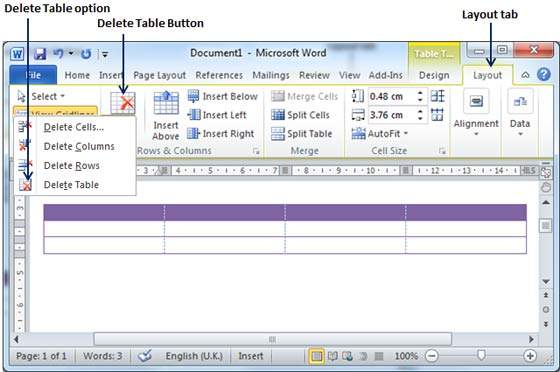Buat Tabel di Word 2010
Pada bab ini, kita akan membahas cara membuat tabel di Word 2010. Tabel adalah struktur kolom vertikal dan baris horizontal dengan sel di setiap persimpangan. Setiap sel bisa berisi teks atau grafik, dan Anda bisa memformat tabel dengan cara apa pun yang Anda inginkan. Biasanya baris atas dalam tabel disimpan sebagai header tabel dan dapat digunakan untuk meletakkan beberapa instruksi informatif.
Buat Tabel
Langkah-langkah berikut akan membantu Anda memahami cara membuat tabel di dokumen Word.
Step 1 - Klik Insert tab diikuti oleh Tabletombol. Ini akan menampilkan kisi sederhana seperti yang ditunjukkan di bawah ini. Saat Anda menggerakkan mouse ke atas sel kisi, itu membuat tabel di tabel yang muncul di dokumen. Anda dapat membuat tabel Anda memiliki jumlah baris dan kolom yang diinginkan.
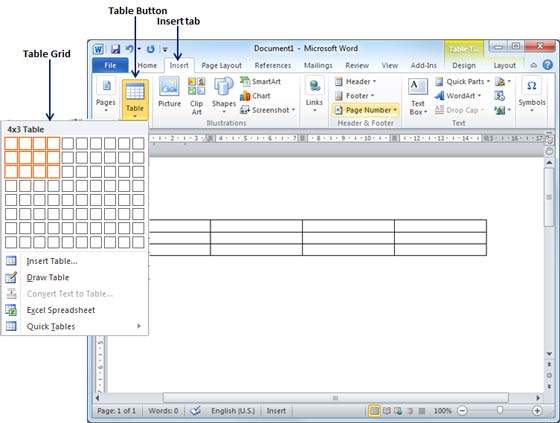
Step 2- Klik kotak yang mewakili sudut kanan bawah tabel Anda, yang akan membuat tabel aktual di dokumen Anda dan Word masuk dalam mode desain tabel. Mode desain tabel memiliki banyak opsi untuk digunakan seperti yang ditunjukkan di bawah ini.
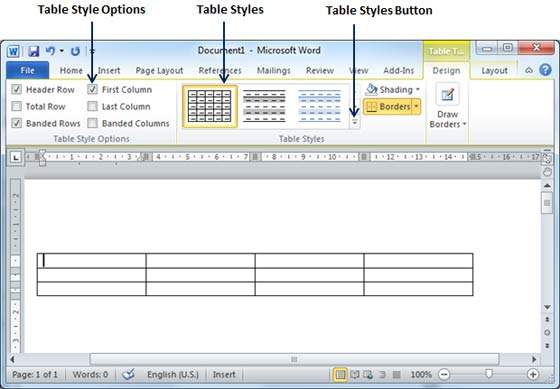
Step 3- Ini adalah langkah opsional yang dapat dilakukan jika Anda ingin memiliki meja yang mewah. KlikTable Styles buttonuntuk menampilkan galeri gaya tabel. Saat Anda menggerakkan mouse ke salah satu gaya, ini menunjukkan pratinjau waktu nyata dari tabel Anda yang sebenarnya.
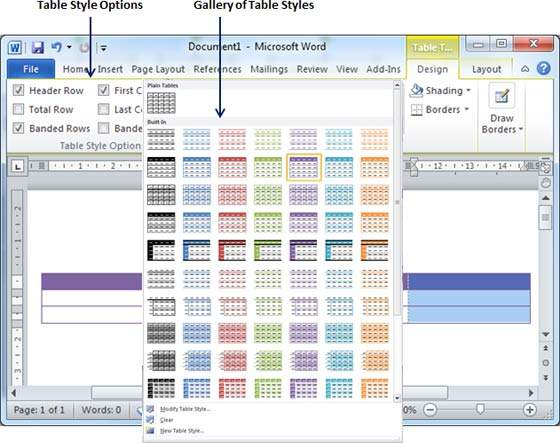
Step 4 - Untuk memilih salah satu gaya, cukup klik gaya tabel bawaan dan Anda akan melihat bahwa gaya yang dipilih telah diterapkan pada tabel Anda.
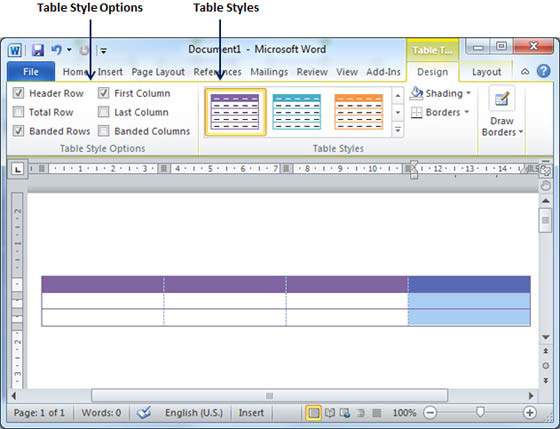
Hapus Tabel
Berikut adalah langkah-langkah sederhana untuk menghapus tabel yang sudah ada dari dokumen Word.
Step 1 - Klik di mana saja di tabel yang ingin Anda hapus.
Step 2 - Klik Layout tab, dan klik Delete Table option di bawah Delete Table Button untuk menghapus tabel lengkap dari dokumen beserta isinya.